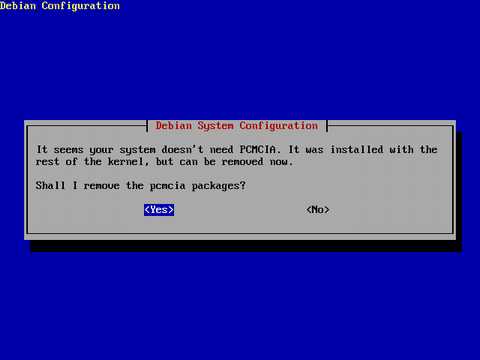 |
48.好囉, 承上一頁
若你的是筆記型電腦, 那麼可能會需要 pcmcia 的介面, 若不需要就選 <Yes> 把它拿掉吧 |
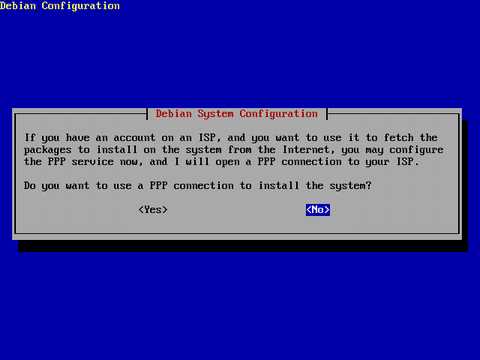 |
49. 是否設定 ppp
若你是撥接用戶, 那麼就請選 <Yes> 因為我不是, 所以我選了 <No> 好, 別問我 ppp 怎麼設, 我是站在 <No> 那一邊的 |
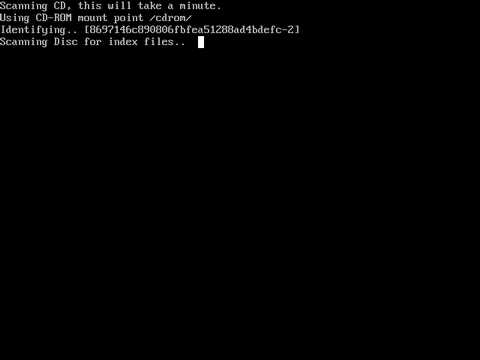 |
50. 接下來, 枯躁煩悶
設定後, 系統會開始檢查光碟片裡有什麼東東(軟體啦, 我很冷是不是?) |
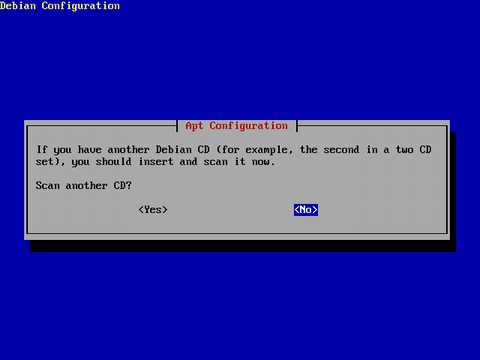 |
51. 要不要? 當然要!!
我們不是下載了七張 Debian GNU/Linux 3.0 r0 的光碟片嗎? 很辛苦的, 是吧? 為了讓辛苦有價值, 那麼選 <Yes>, 嘿, 老兄!! 我說<Yes>啊, 不要手賤直接按 Enter!! |
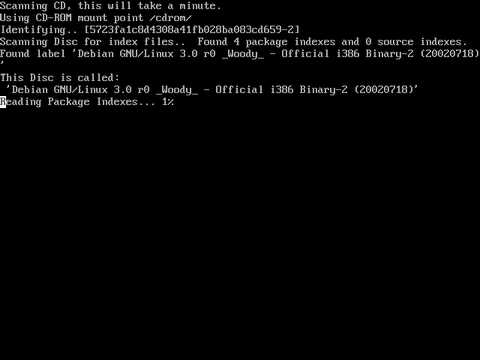 |
52. 看到囉
它是怎寫的? This Disc is Called: `Debian GNU/Linux XXXXXXXXXX Binary-2 (XXXXXX)` 這就是我們要的不是嗎? 你得學會怎麼看"關鍵字"(我用粗體表示了哦...) |
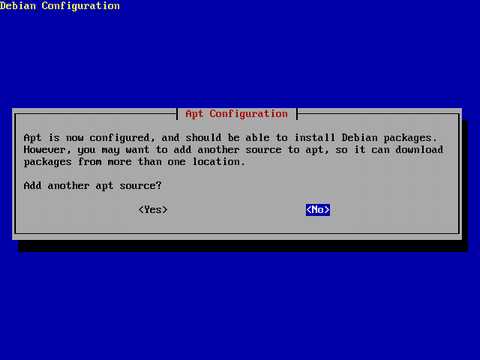 |
53. Apt 設定
關於 Apt, 就不再詳述了, 網路無遠弗屆的 不過我們先選 <No> 我想先進行下一步 |
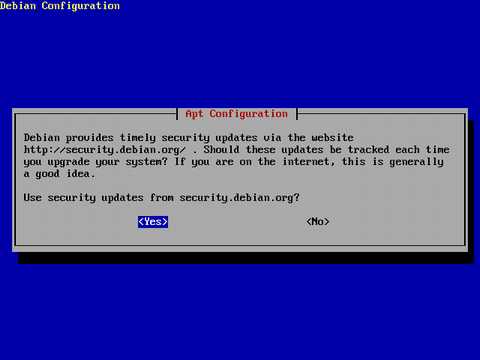 |
54. 真要的話, 得先看看你是不是黏在網路上了
哦, 是連上網路(我真的很冷, 對不對? -_-!) |
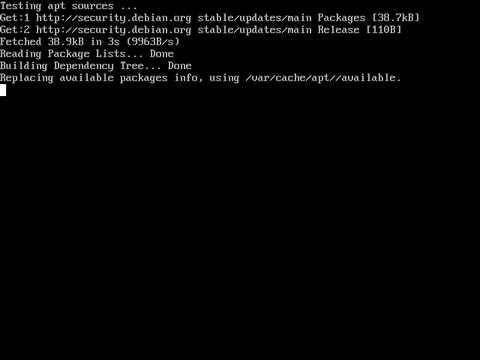 |
55. 哈, 太幸運了, 我在網路上
那就順便更新一下 Debian GNU/Linux 吧! |
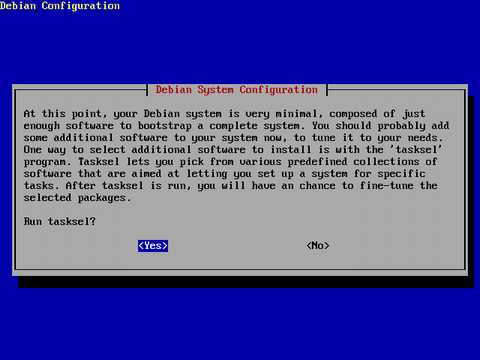 |
56. 這個重要
你要執行 tasksel 嗎? 要要要, Task Select 可以幫助你快速選定要安裝的軟體 |
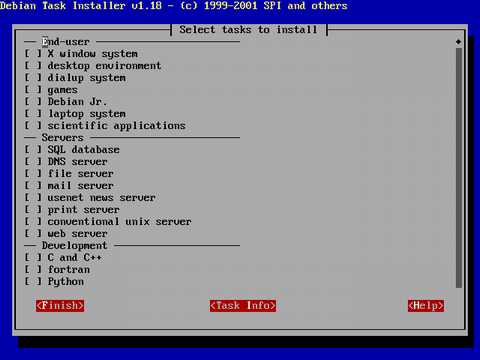 |
57. 這麼多?
你夠了哦, 要不是我硬碟空間不夠, 我就全選了 依你的需求在 [ ] 裡, 按一下空白鍵, 就可選了, 預設是什麼也沒選 |
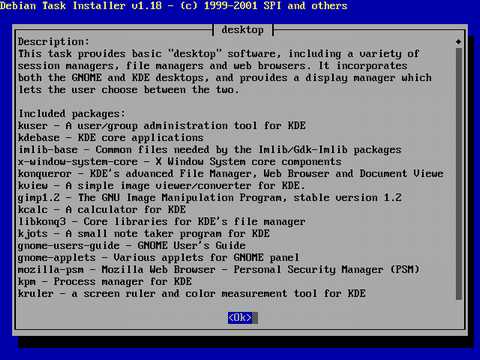 |
58. 當你的光棒移動到某一項時
這時, 你可以按 [Tab] 鍵, 將焦點移動到 <Task Info>, 你就可以看到該軟體分類的說明, 及其所包含的軟體有哪些 |
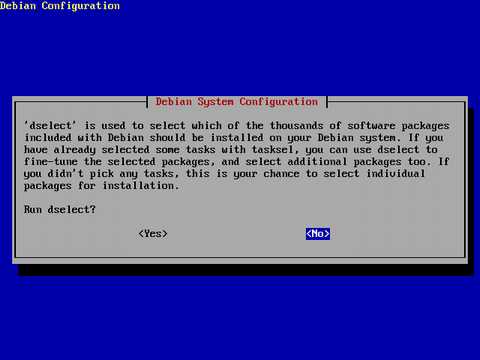 |
59. 要執行 dselect 嗎?
嗯, 來日方長, 先跳過 <No>, 你要是新手, 又按了<Yes>, 那抱歉, 你自找的 |
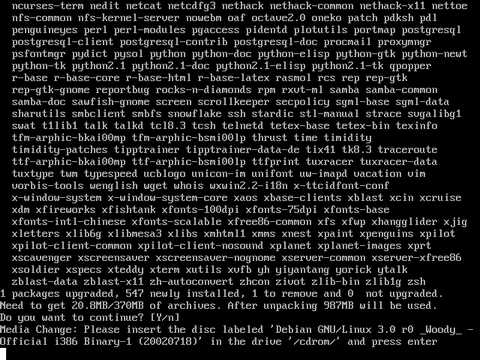 |
60. 請放入第一片光碟
這時, 畫面會顯示出方才你所選的軟體 (含被依附的軟體) 有哪些, 最下面會要求你放入適當的光碟以讀取軟體資料 |
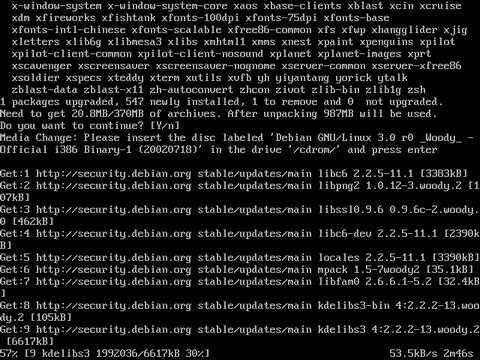 |
61. 剛剛我們不是有順手在網上更新了一下嗎?
這時程式也會去抓較新的 .deb 檔回來, 一併安裝 |
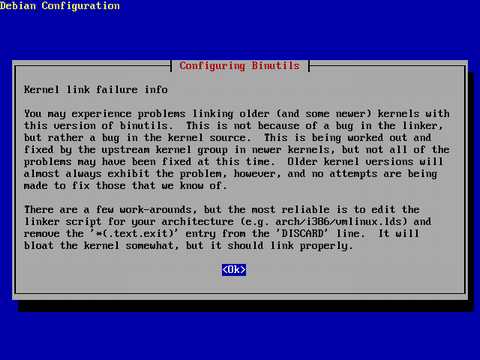 |
62. 有問題的話
就會有畫面...(我討厭這張) |
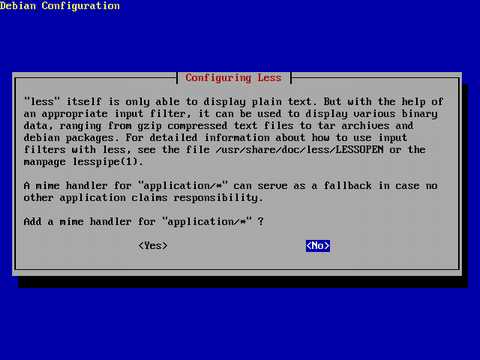 |
|
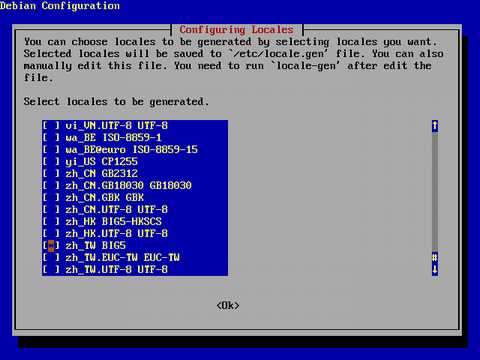 |
63. 選擇將要用到的地區性設定 嗯, 我選了 zh_TW.BIG5 (我是台灣人嘛) |
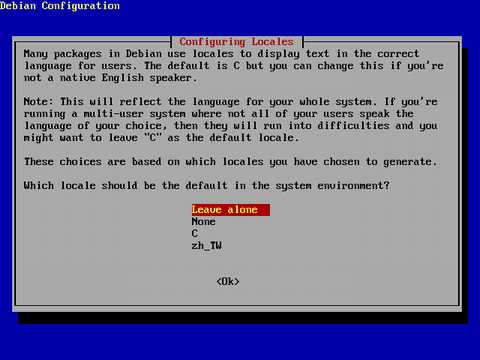 |
64.Locales 設定 在 Debian 裡的許多軟體會用 locales 設定的不同, 來顯示該出現的文字, 預設是 "C" 也就是英文顯示, 若選了 "zh_TW", 就是顯示中文 注意, 現在你所選定的語言會影響整個系統, 假若你的系統會有許多講不同語言的使用者, 那麼建議你還是選 "C" 比較好, 請自行決定吧 |
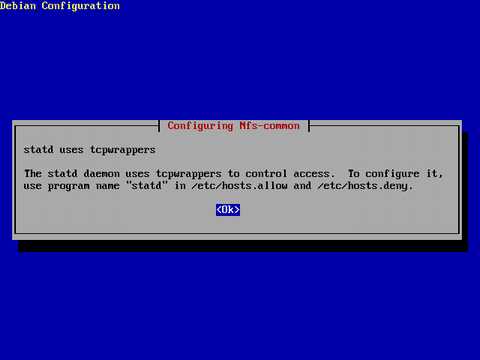 |
65. tcpwrappers 這是用來做系統安全的, 不管如何, 你只能說 <OK> |
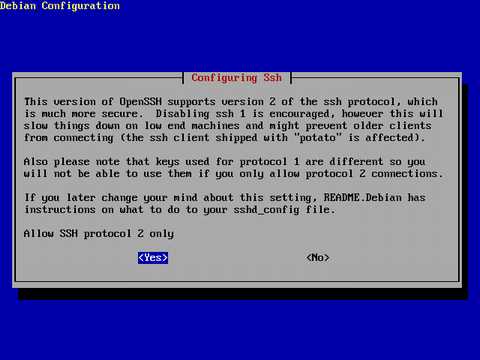 |
66.設定 SSH 安全的 shell, 這裡是使用 OpenSSH 第二版, 若你有使用第一版的, 請停用吧 這裡問你是不是只用 SSH 協定第二版 <Yes> |
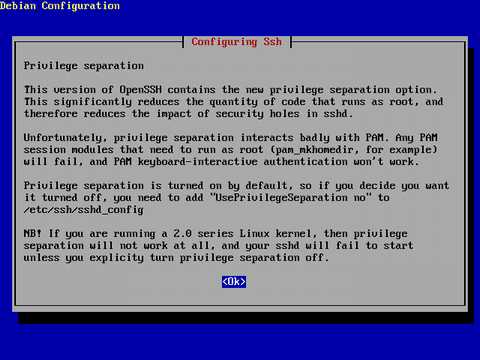 |
(承上)你沒得選擇!! |
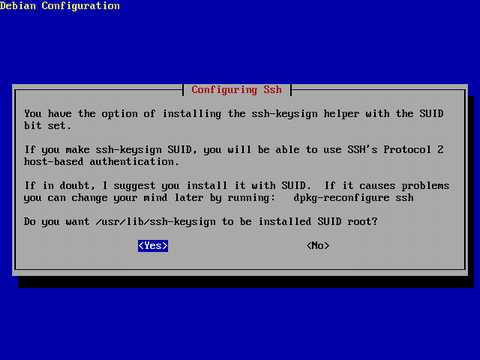 |
(承上) SUID SetUID 有特異功能哦, 可以讓一般使用者暫時性地搖身一變, 變成其他人的UID身份, 甚至是 root 哦 這個東東, 小弟不多言了, 請參考其他專門的 Linux 網站囉 |
 |
(還在 SSH...) SSH 比 telnet 有更好的安全性, 為了讓網路上的其他電腦也能利用 ssh 協定登入這台主機, 所以可以選擇是否開放 ssh 伺服器 |
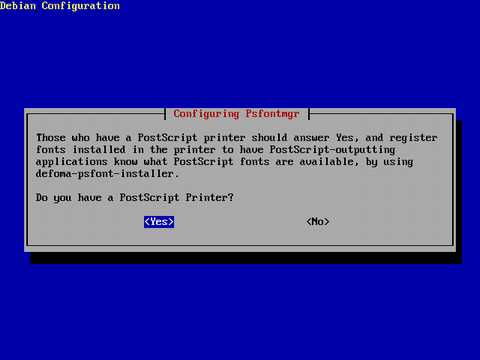 |
67.印表機支援 嗯..., 先看一下你的印表機說明書, 看看是否有支援 PostScript? |
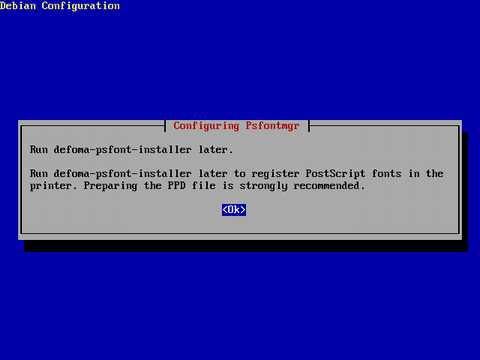 |
(承上)若要安裝支援 PostScript 的字型, 記得等會要執行 defoma-psfont-installer |
 |
(也是承上)預設的紙張大小 |
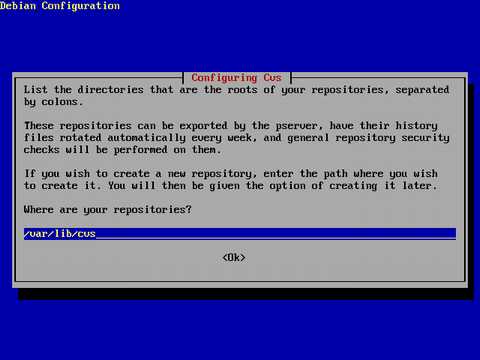 |
68.學藝不精 CVS 是與軟體版本有關的服務, 不過小弟沒仔細瞧過這玩意兒, 所以無法做簡述 |
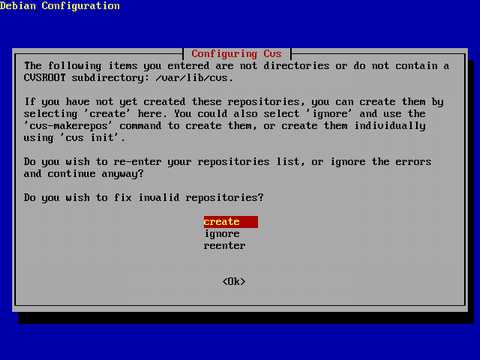 |
(承上) |
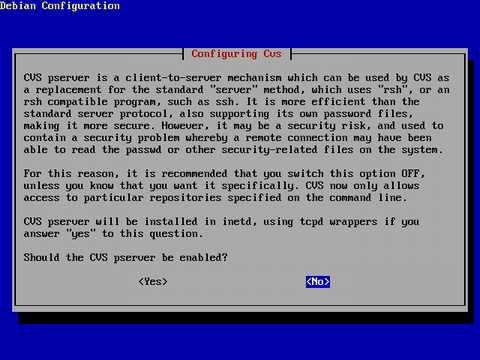 |
(繼續承上) |
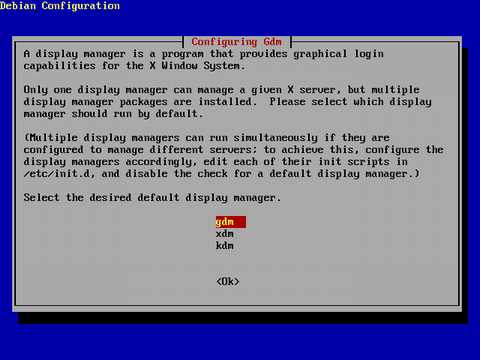 |
69.預設啟用的桌面管理系統 若是有 gdm & kdm, 我建議用 gdm, 沒別的, 比較習慣... |
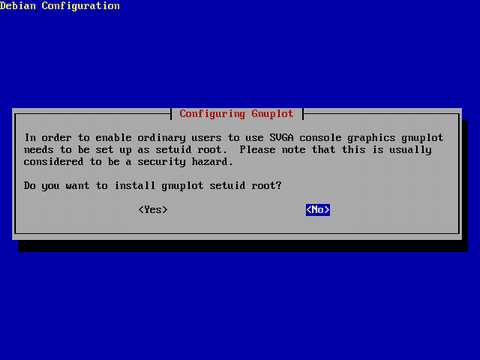 |
70.??? ?? 快來人啊, 這是什麼 ?? |
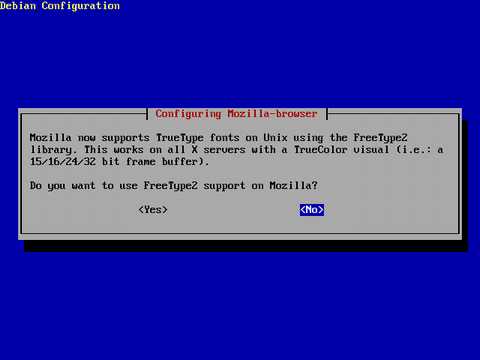 |
71.你的 Mozilla 瀏覽器 是否要支援 FreeType2? 嗯, 我們將會使用 xtt 來使用字型, 所以...不要好了 xtt? 再過一陣子, 看了書就明瞭了 |
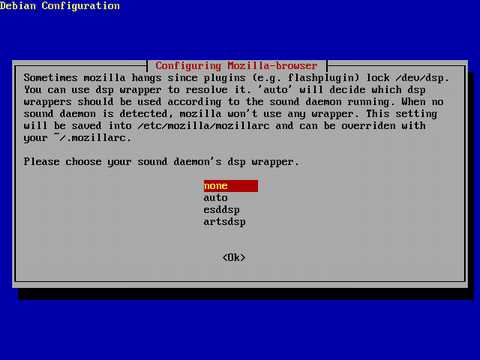 |
72.發聲練習 這是問你 Mozilla 瀏覽器裡的 plugins (ex: flash)要是要發聲時, 要用什麼來發聲, 不懂是吧! 選 auto 嘛..., 省得麻煩 |
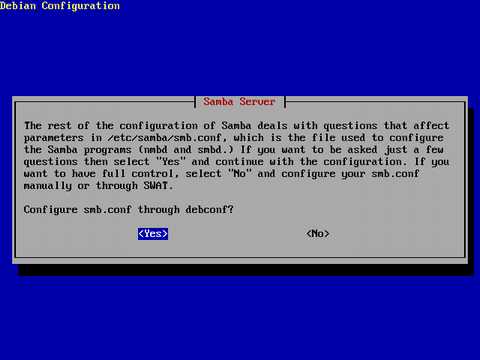 |
73.Samba 伺服器 <Yes> |
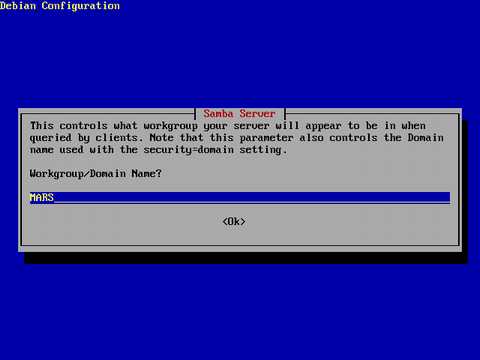 |
(承上)不知道就打 Workgroup 囉, 微軟不都用這個嗎? |
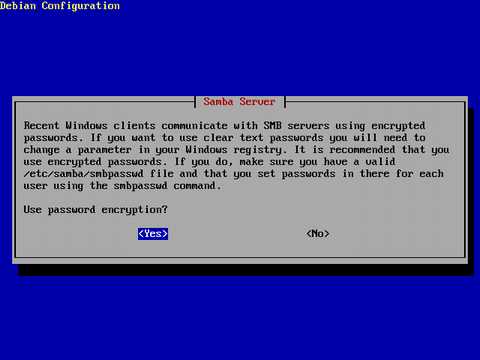 |
74.Sabmba 登入密碼 你要讓你所設定的密碼加上編碼嗎? <Yes> |
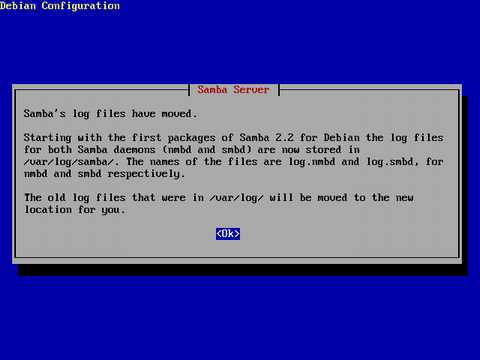 |
|
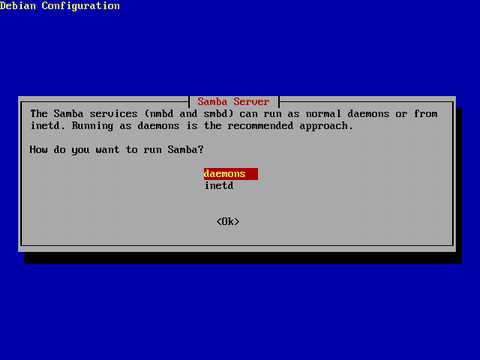 |
75.怎麼用 Samba? <daemons> daemons: 隨時讓 Samba 處於備用狀態 inetd: 等有使用者要使用 Samba 功能時, 才開始啟用 Samba 服務, 反應上會比 daemons 慢些 |
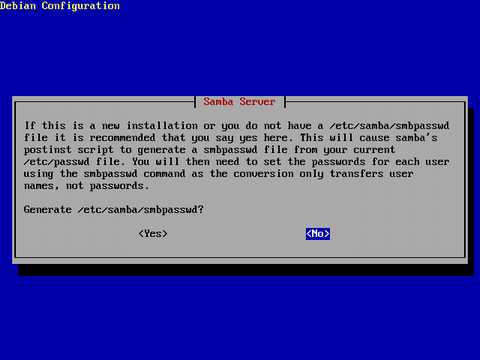 |
|
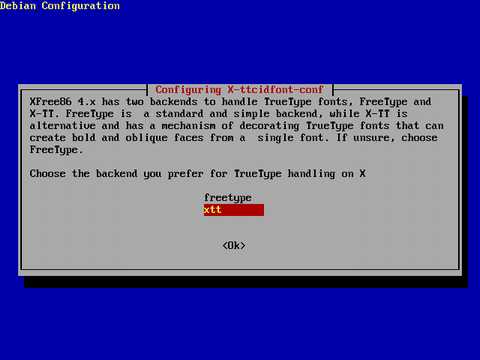 |
<xtt> |
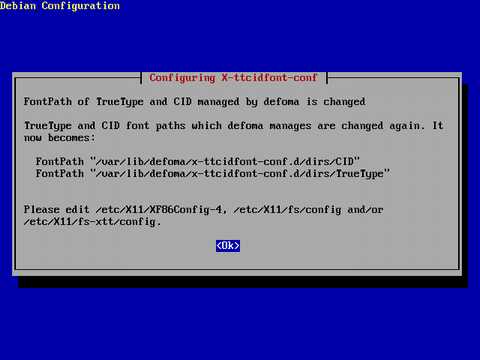 |
|
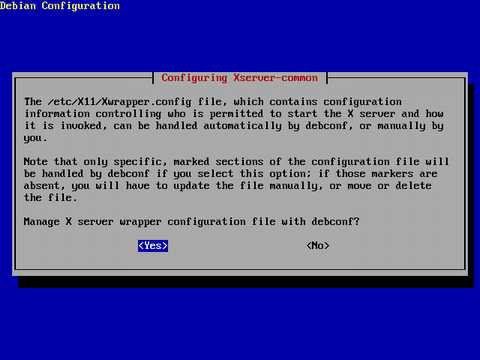 |
|
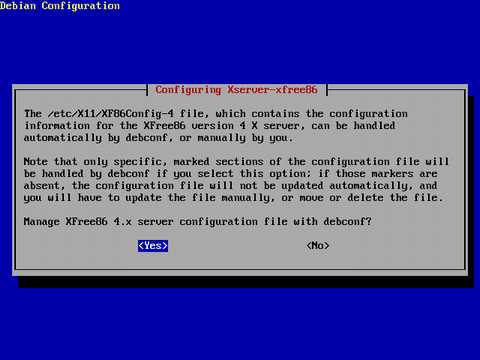 |
|
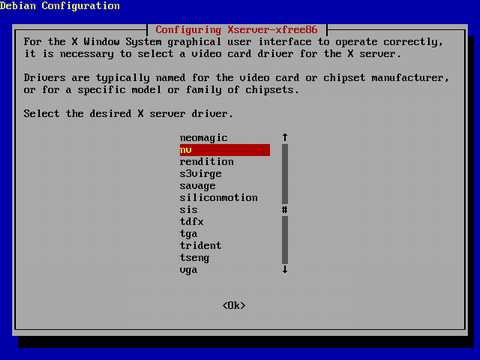 |
你的顯示卡也是 nVidia? 可惜這個版本的 Xserver 尚未支援到 GeForce4 (含 Ti ), 所以卡太新的話, 就先到顯示卡公司的網頁看看有沒有新版的驅動程式出來了? |
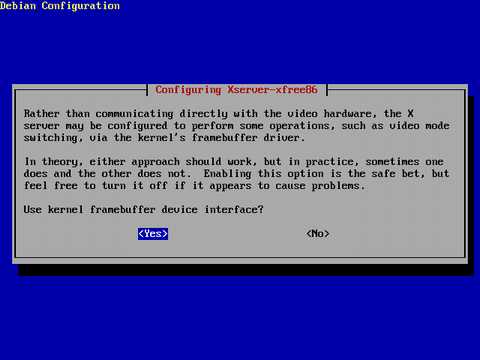 |
FrameBuffer 又是一個搞不太懂的東西? 大概上是讓文字介面能用較高解析度的東西 待小弟查察後, 再向大家報告 |
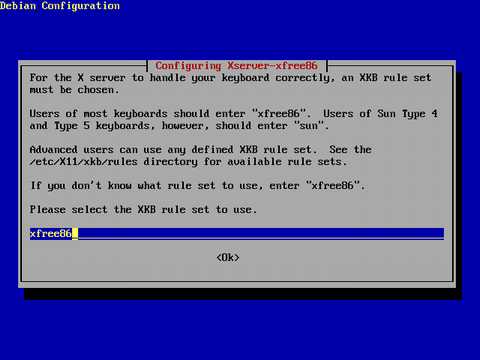 |
|
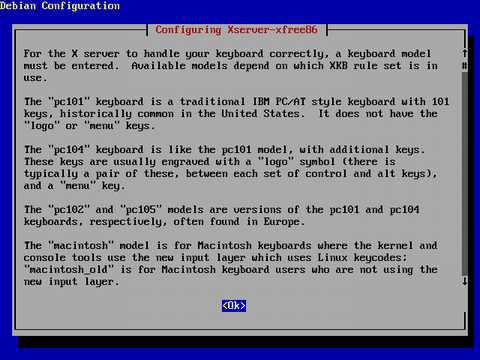 |
|
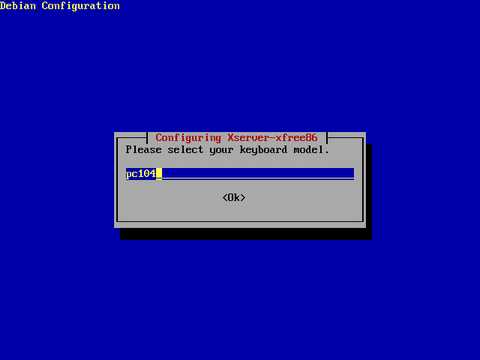 |
設定鍵盤 只要是 101 - 104 鍵的, 都可以適用這個 pc104 |
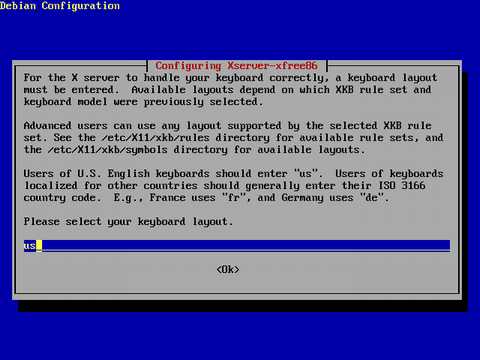 |
|
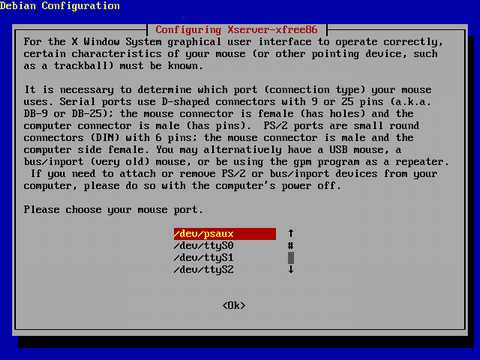 |
p/s 2 mouse 請用 /dev/psaux 若是 com1 請用 /dev/ttyS0 com2 = /dev/ttyS1 |
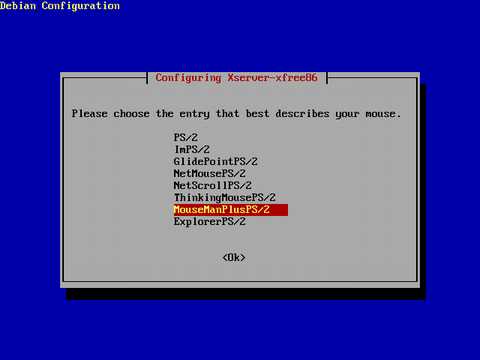 |
|
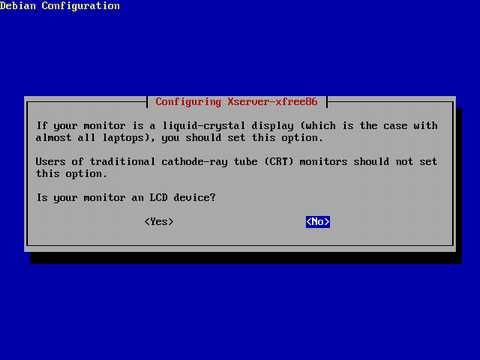 |
你用這麼好的設備? LCD耶!! *_* |
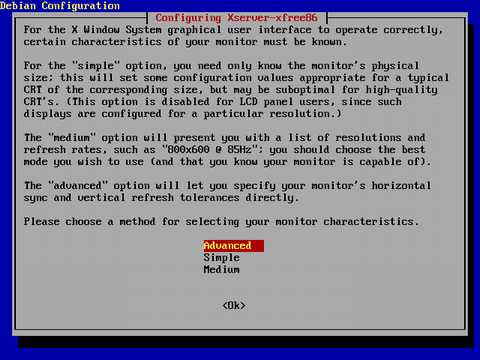 |
螢幕的設定, 若你有顯示器的詳細資料, 請選 Advanced |
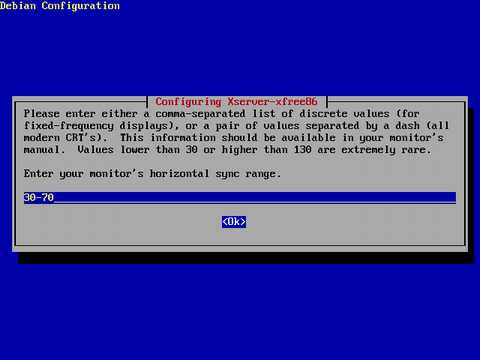 |
垂直同步訊號的範圍 |
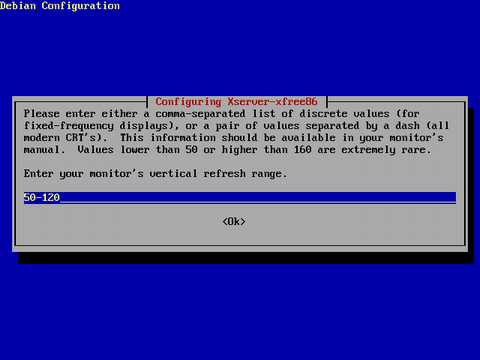 |
水平同步訊號範圍 |
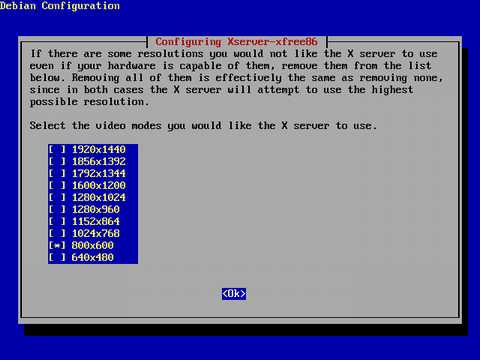 |
預設使用的解析度, 建議使用 1024x768 會有不錯的使用經驗, 除非你的螢幕是 14吋的, 不然別用 800x600了 |
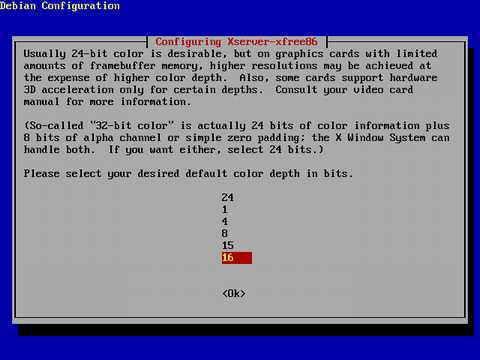 |
預計要使用的顏色深度, 看你是要用 24 bit 色彩還是 16 bit 呢? |
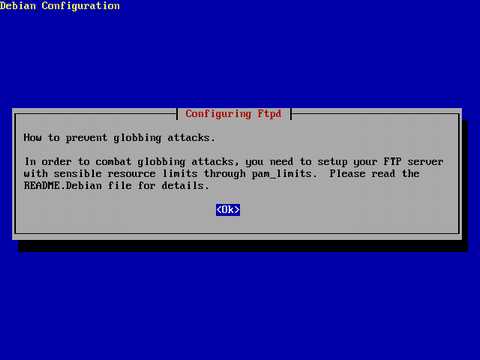 |
|
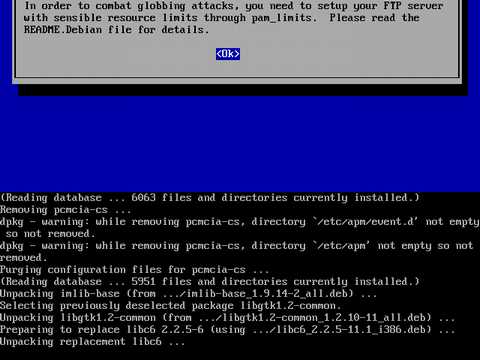 |
在軟體安裝過程中, 有時會需要你的額外資訊, 才能使安裝順利進行, 所以備妥相關資料, 對你在安裝過程中是相當有幫助的 |
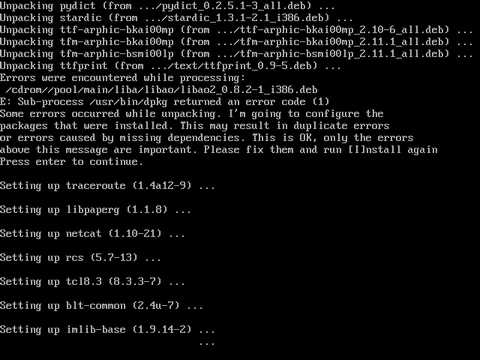 |
讀取資料結束後, 會開始 SETUP 設定各項資料, 嗯, 離成功愈來愈近了 |
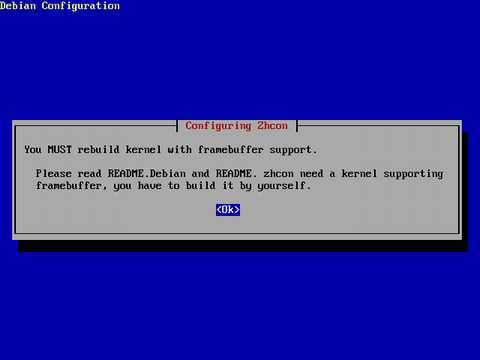 |
Zhcon 是一套在黑螢幕下看中文的程式, 因為它能支援 FrameBuffer 模式的顯示方式, 所以你必須重編核心以支援 FrameBuffer模式 |
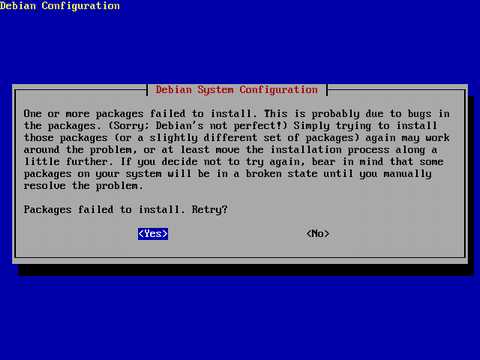 |
在安裝過程中若有軟體安裝失敗, 在最後, 會再問你一次, 要不要重試一下, 建議你可以讓它跑一次, 因為有些軟體不到最後關頭, 死不讓你裝 (我講話會不會太重了?) |
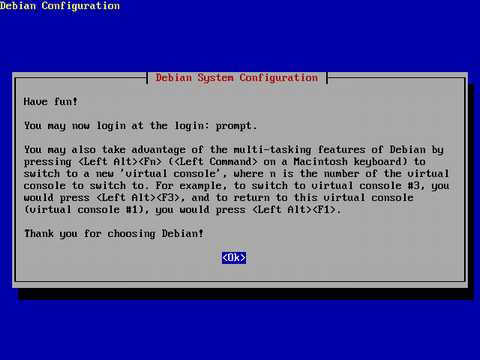 |
Have Fun!! 就是你可以去睡了的意思... |
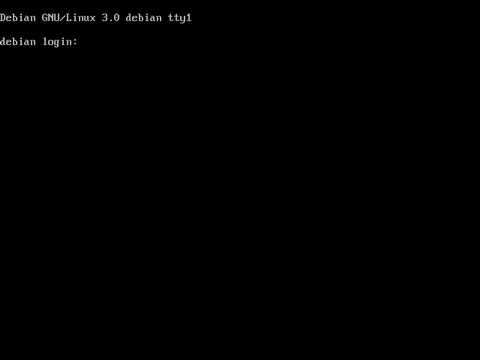 |
簡單兩行字, 說不完心中苦... |
 |
嘖, 真漂亮!! 若是 X server 沒設定好, 就什麼也看不到啦 |
 |
嗯, 上網順利, 畫面漂亮, ㄅ棒的!! 我要睡了, 好累...
想重看一次? 回到上一頁吧 |
| 回到本頁最上端 | 回到騎士團首頁 |